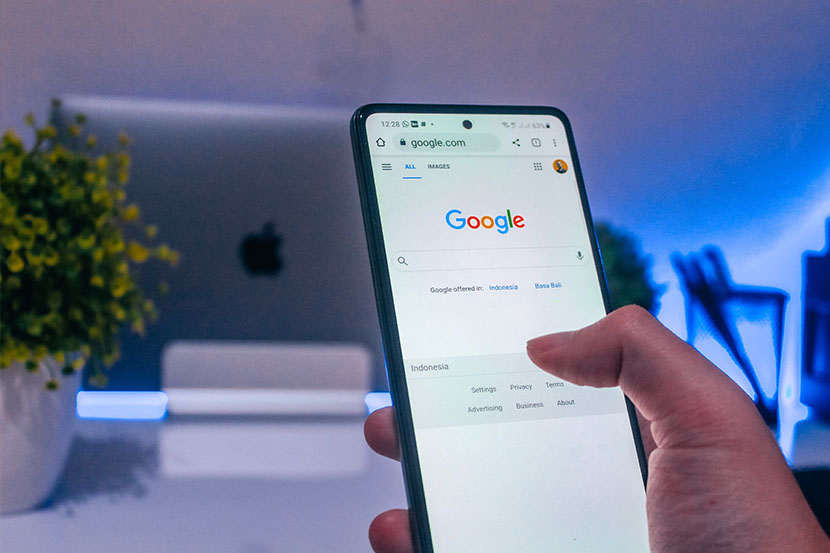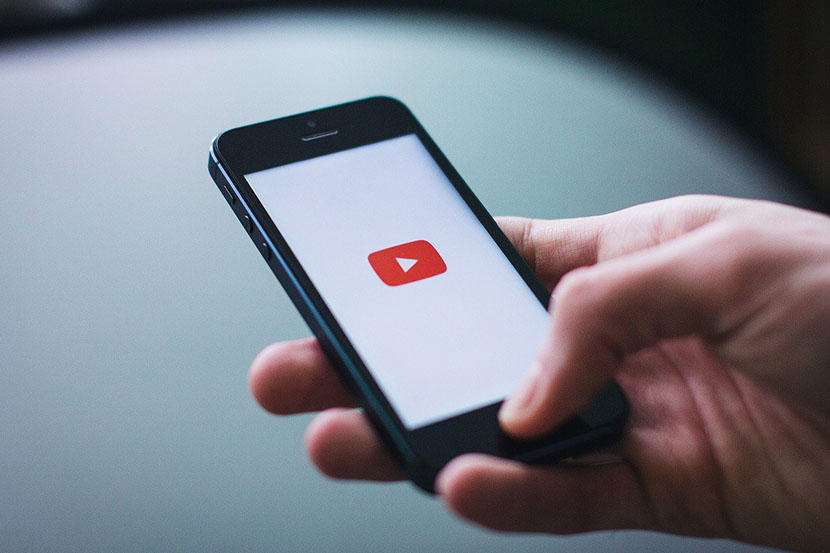Cara Log Out Akun Google di HP, Termasuk Hapus dan Menambahkan
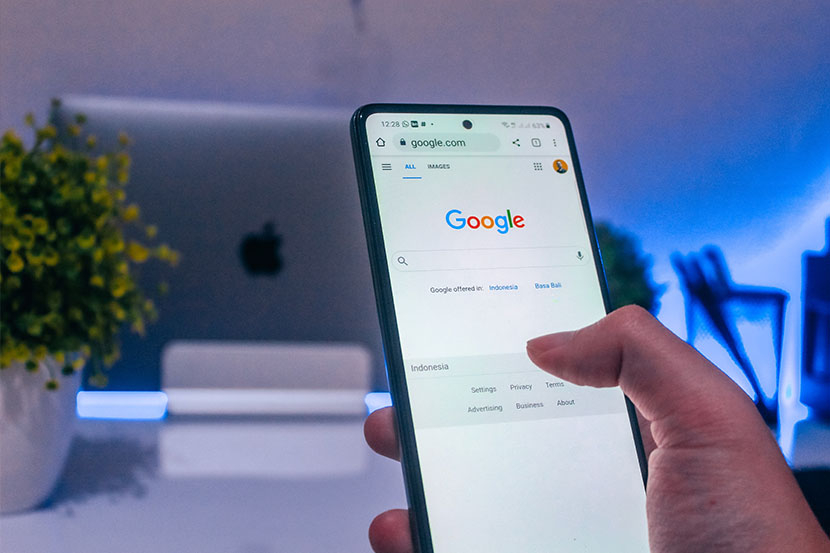
RUANG TEKNO -- Banyak pengguna yang saat ini memiliki akun Google lebih dari satu di smartphone. Biasanya masing-masing digunakan untuk keperluan yang berbeda-beda.
Namun, akun yang terlalu banyak kadang bisa merepotkan. Karena itu penting untuk mengetahui cara kelola akun di perangkat. Termasuk cara logout akun Google di HP Android maupun iPhone.
Kamu pengguna akun lebih dari satu dan sedang mencari cara untuk logout dan sign out, bisa melakukan beberapa langkah-langkah mudah yang akan diuraikan dalam tulisan ini.
Mengapa Pakai Akun Google?
Akun Google telah menjadi salah satu kebutuhan cukup penting di era internet seperti sekarang ini. Ia diperlukan untuk mengakses berbagai layanan. Baik itu melalui laptop (komputer PC) atau smartphone.
Kamu terutama dipastikan butuh akun Google untuk mengakses berbagai layanan hingga aplikasi milik Google.
Sebut saja untuk mengakses Maps atau Youtube, Google Play Store, Email, login website tertentu, dan lain sebagainya.
Karena itu tidak jarang, banyak pengguna memiliki lebih dari satu akun. Selain faktor kepraktisan, itu juga demi keamanan.
Cara Log Out Akun Google di HP (Smartphone)
Cara logout akun Google di HP sama dengan cara logout Gmail. Meski caranya bisa berbeda-beda tergantung jenis ponselnya. Perbedaan terutama pada opsi pilih menu pengaturannya.
Setidaknya ada dua perangkat telepon seluler yang mayoritas digunakan saat ini di Indonesia. Yakni HP Android dan iPhone.
Berikut langkah-langkah keluar dari akun Google di kedua HP,
1. Cara Log Out Akun Google di HP Android Kamu
• Masuk ke aplikasi Gmail.
• Tekan ikon profil di pojok kanan atas.
• Bakal muncul daftar akun gmail yang kamu masukkan sebelumnya.
• Pilih opsi "kelola akun di perangkat ini". Posisinya biasanya di paling bawah.
• Dari daftar akun Google, pilih dan klik salah satu yang ingin di-log-out dari HP.
• Setelah itu klik "hapus akun" di bagian bawah untuk log out.
• Selesai. Logout akun gmail berhasil dilakukan.
2. Cara Log Out Gmail di iPhone (iOS) Kamu
• Buka aplikasi Gmail di iPhone kamu.
• Klik opsi menu di kiri atas layar.
• Lalu klik ikon profil.
• Lanjutnya dengan klik "Kelola Akun" atau "Manage Account".
• Lalu klik "Edit", kemudian "Hapus".
Selain log out atau sign out, kamu juga dapat menghapus akun kamu di Android. Seperti apa caranya? Berikut langkah-langkahnya.
Cara Hapus Akun di HP Android
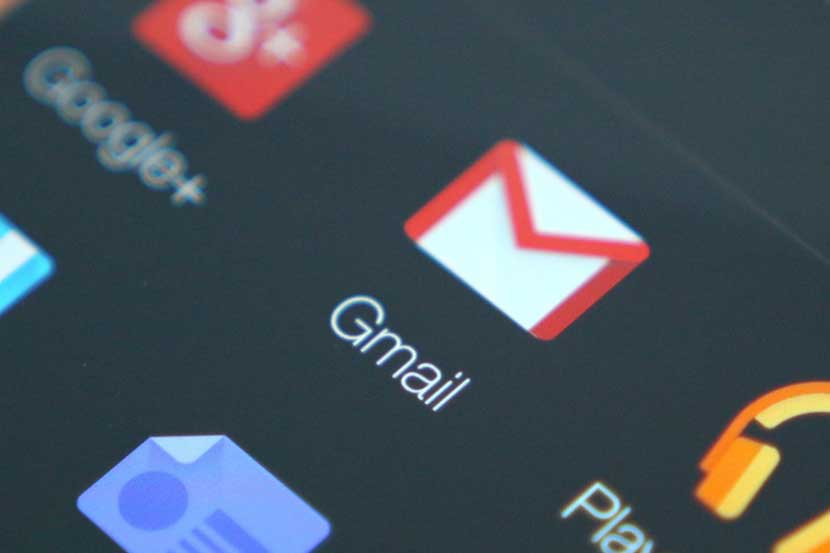
Sekadar catatan, jika kamu menghapus sebuah akun, semua yang terkait dengan akun tersebut juga akan dihapus dari ponsel. Itu berarti termasuk email, kontak, dan setelan.
Berikut cara menghapus akun di Android HP,
1. Buka menu Setelan/Setting di ponsel kamu.
2. Ketuk Sandi & akun. Jika tidak dapat menemukan "Akun", ketuk Pengguna & akun.
3. Di bagian "Akun untuk", ketuk akun yang ingin dihapus > Hapus akun.
4. Untuk mengonfirmasi, ketuk Hapus akun > Oke.
5. Jika ini adalah satu-satunya Akun Google yang ada di ponsel, kamu harus memasukkan pola, PIN, atau sandi ponsel demi keamanan.
Menambahkan Akun Google atau Akun Lain ke HP Android
Untuk mengakses email, kontak, dan kalender, serta untuk mendapatkan aplikasi dari Google Play Store, kamu dapat menambahkan akun kembali ke ponsel.
Saat kamu menambahkan Akun Google, info yang terkait dengan akun tersebut akan otomatis disinkronkan dengan ponsel.
Berikut cara menambahkan akun Google ke HP Android,
1. Di ponsel, buka aplikasi atau menu Setelan.
2. Ketuk Akun. Jika tidak dapat menemukan "Akun", ketuk Pengguna & akun.
3. Di bagian bawah, ketuk Tambahkan akun.
4. Ketuk jenis akun yang ingin ditambahkan,
Untuk menambahkan Akun Google, ketuk Google. Saat kamu login menggunakan Akun Google, email, kontak, acara kalender, dan data lain yang terkait dengan akun tersebut akan otomatis disinkronkan dengan ponsel.
Untuk menambahkan akun pribadi yang lain,, ketuk Pribadi (IMAP) atau Pribadi (POP3). Biasanya Kamu akan memilih pilihan tersebut jika menggunakan program email seperti Microsoft Outlook atau Apple Mail.Ikuti petunjuk di layar.
5. Jika menambahkan akun, kamu perlu memasukkan pola, PIN, atau sandi ponsel untuk tujuan keamanan.
Catatan: Beberapa langkah ini hanya berfungsi di Android 9 dan yang lebih baru. Pelajari cara memeriksa versi Android di sini
Baca Artikel Terkait Lain:
• Cara Log Out Akun Google dengan Mudah di Laptop
• Cara Simpel Daftar Akun Google di iPhone
• Cara Menambah Akun Google di Laptop, Mudah dan Cepat
• Cara Buat Akun Google Tanpa Harus Verifikasi Nomor HP Android
• Cara Logout Akun Google Tanpa Hapus Akun Kamu